Parasti tīmekļa kameru izmanto, lai video signālu pārraidītu internetā. Pateicoties šai funkcijai, jūs varat sazināties ar saviem mīļajiem un draugiem, redzot viņu seju, pat ja jūs šķir tālu attālumi. Tomēr dažreiz jums ir nepieciešams fotografēt ar tīmekļa kameru.
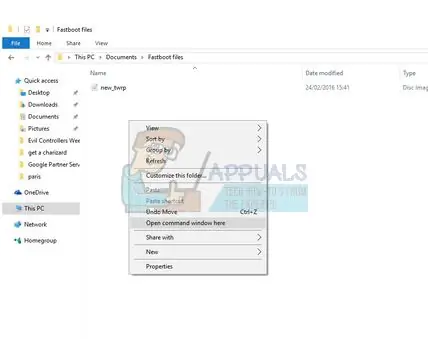
Instrukcijas
1. solis
Neatkarīgi no tīmekļa kameras, iebūvēta klēpjdatorā vai kā papildu ierīce, caur to var uzņemt fotoattēlu, pateicoties īpašai programmai, kas parasti tiek piegādāta ar aprīkojumu diskā.
2. solis
Ja jums ir HP klēpjdators, izmantojiet programmatūru HP kamera. Atrodiet to, izmantojot paneli "Sākt", palaidiet un atlasiet nepieciešamos fotoattēla kvalitātes iestatījumus (izmērs, kontrasts, spilgtums). Noklikšķiniet uz kameras attēla, un jūsu fotoattēls tiks saglabāts mapē, kuru norādījāt iestatījumos.
3. solis
Lai nofotografētu sevi ar tīmekļa kameru Asus klēpjdatorā, varat izmantot iepriekš instalēto Asus Camera Screen Saver utilītu.
4. solis
Lai iegūtu fotoattēlu no Samsung klēpjdatora tīmekļa kameras, labāk izmantot programmas, kas komplektā nav iekļautas. Lai to izdarītu, lejupielādējiet vienu no utilītprogrammām6 "WebcamMax", "Crystal Eye", "OrbiCam". Visiem tiem ir interfeiss, kas ir saprotams pat nepieredzējušiem lietotājiem, tāpēc tie ļaus ērti iegūt fotoattēlus no jebkuras tīmekļa kameras.
5. solis
Varat arī fotografēt gandrīz jebkurā klēpjdatorā vai datorā, atverot mapi Skeneri un kameras, atrodot savu tīmekļa kameru un noklikšķinot uz pogas Uzņemt. Blakus ierīces attēlam varat redzēt iegūto fotoattēlu. Noklikšķiniet uz tā un dodoties uz sadaļu "Nākamais", piešķiriet fotoattēlam nosaukumu un mapi, lai saglabātu failu.
6. solis
Ja jums izdevās fotografēt ar tīmekļa kameru, to var mainīt jebkurā grafiskajā redaktorā. Šim nolūkam var izmantot gan elementāru "Paint", gan uzlabotu "Adobe Photoshop".






